
这种把手在热水器三通阀上面,还有窗户上面都是很常见的,我们在solidworks里面用曲面轻松画出来文章源自设计学徒自学网-https://www.sx1c.com/1917.html
首先在上视基准面画一个圆。直径为52.尺寸大小随意,仅供参考。文章源自设计学徒自学网-https://www.sx1c.com/1917.html
 文章源自设计学徒自学网-https://www.sx1c.com/1917.html
文章源自设计学徒自学网-https://www.sx1c.com/1917.html
然后在前视基准面上面画草图,这里一定要注意起点要跟下面的圆添加穿透关系文章源自设计学徒自学网-https://www.sx1c.com/1917.html
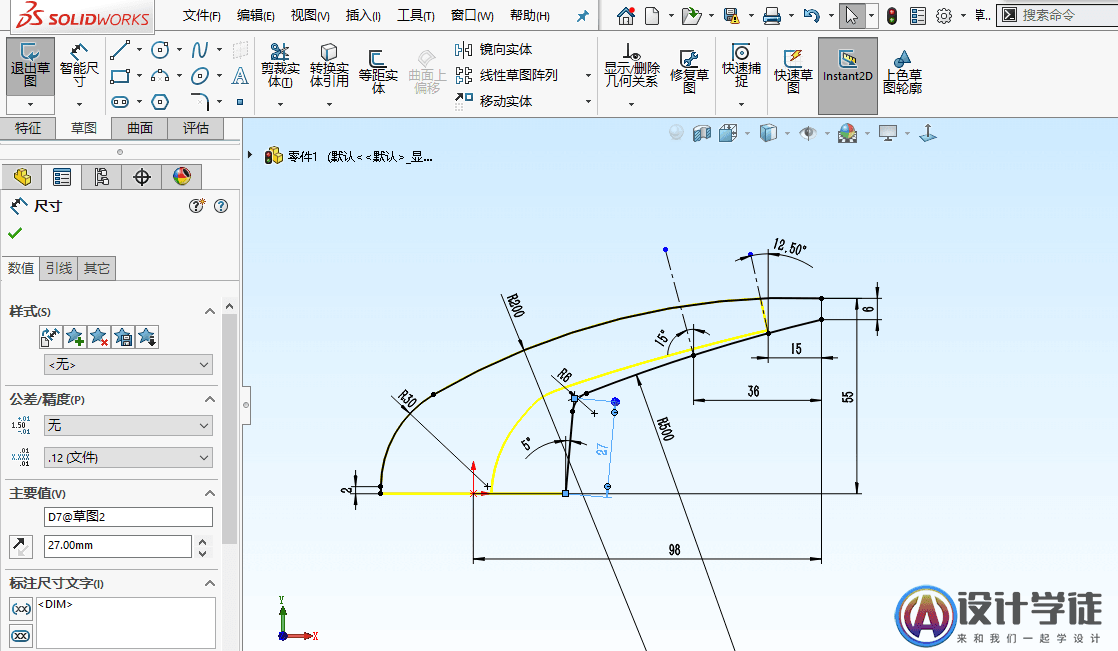
 文章源自设计学徒自学网-https://www.sx1c.com/1917.html
文章源自设计学徒自学网-https://www.sx1c.com/1917.html
然后点击特征,参考几何体,新建基准面,第一参考选择中心线,第二参考选择前视基准面做两次,两个基准面。文章源自设计学徒自学网-https://www.sx1c.com/1917.html
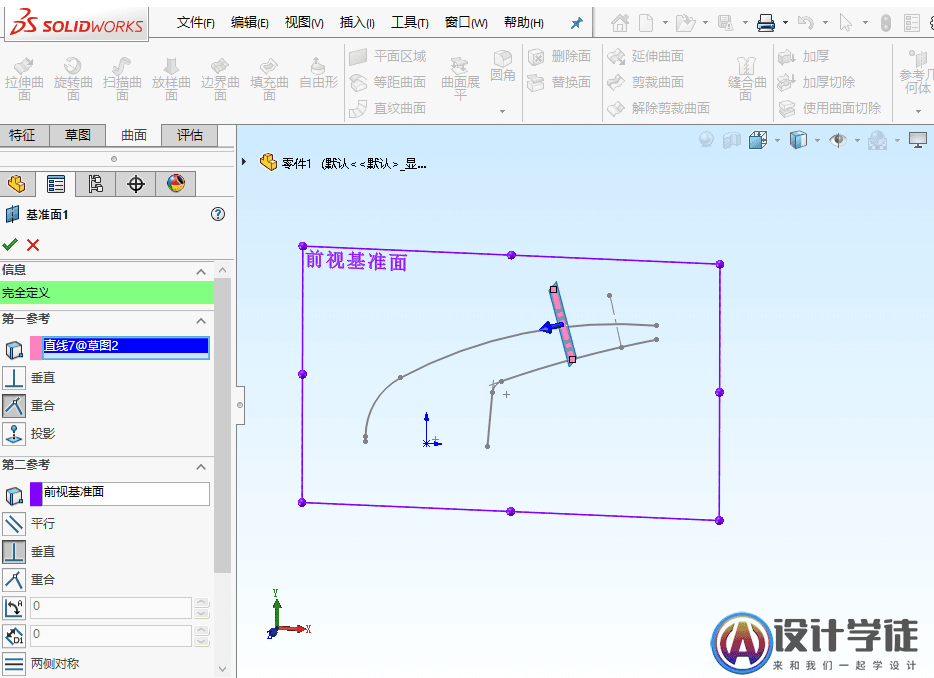
 文章源自设计学徒自学网-https://www.sx1c.com/1917.html
文章源自设计学徒自学网-https://www.sx1c.com/1917.html
然后在新的基准面1上面做草图,同样,一定要选择中点,添加穿透关系文章源自设计学徒自学网-https://www.sx1c.com/1917.html
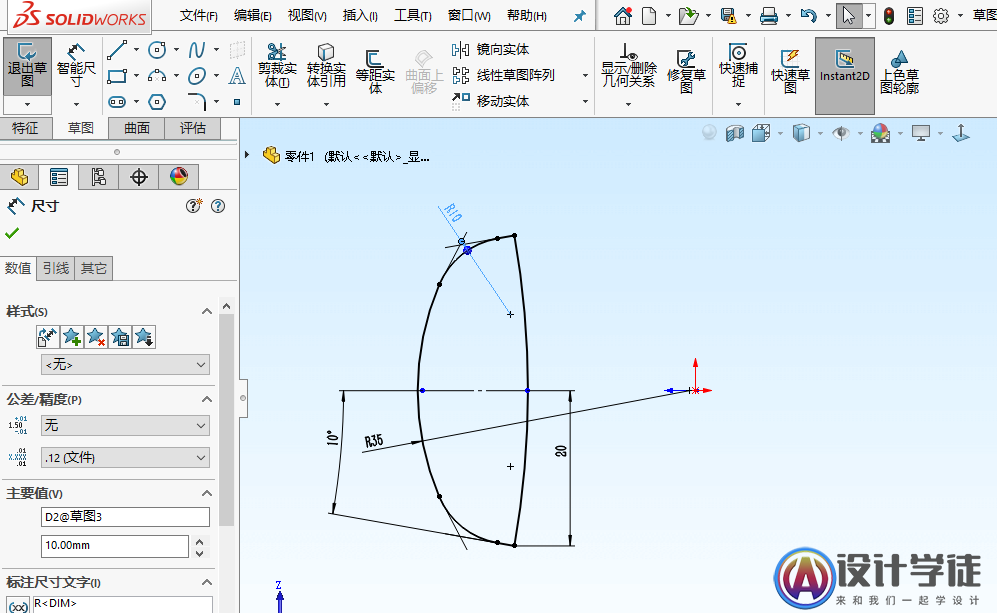
 文章源自设计学徒自学网-https://www.sx1c.com/1917.html
文章源自设计学徒自学网-https://www.sx1c.com/1917.html
然后在基准面2上面画草图,跟上面一样,也要添加穿透文章源自设计学徒自学网-https://www.sx1c.com/1917.html
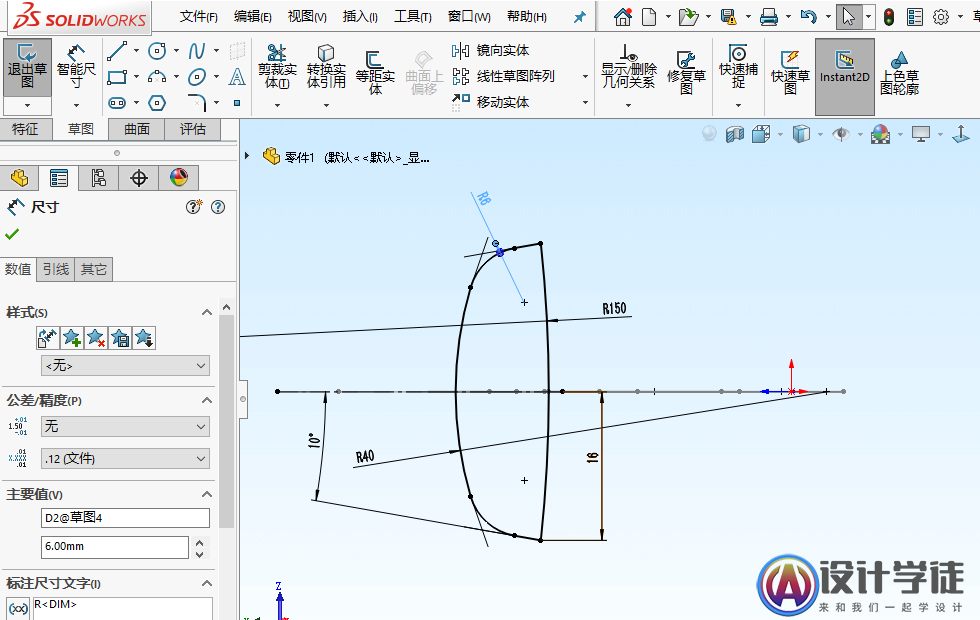

然后点击曲面里面的放样曲面,按顺序去选草图轮廓,然后添加引导线,就行了

接下来做收尾部分,在前视基准面上面继续画草图

然后要点击3D草图,用样式曲线,做三段线,然后做镜向,3D草图要用面来做镜向,这里选择前视基准面。
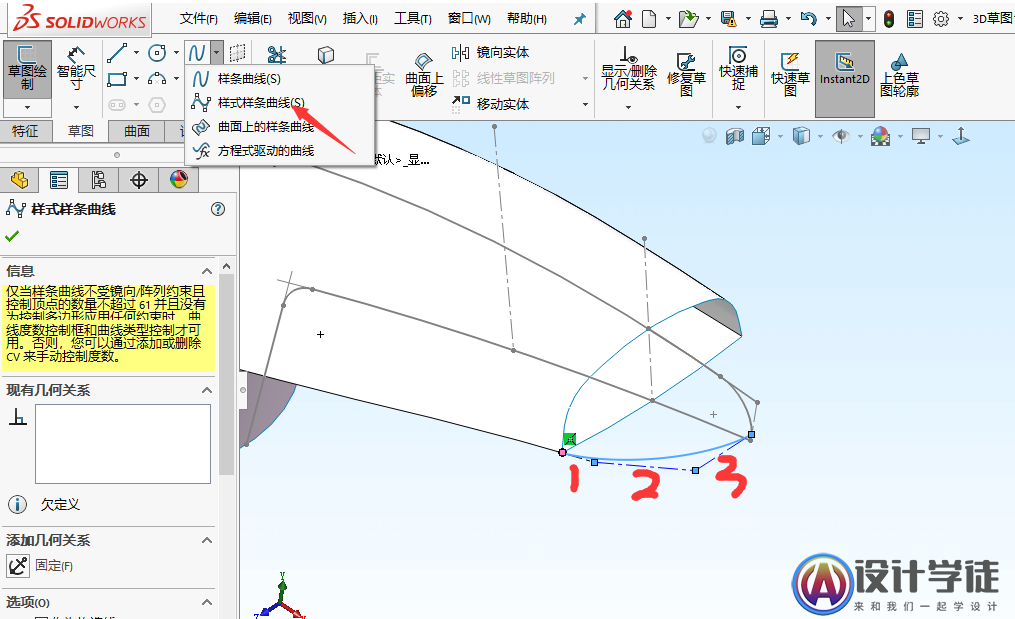

再选择样式曲线的第1条链跟前面的边线添加相切的关系

然后选择第3条链添加共线

最后在前视基准面打个点,完成

再来一个曲面放样,搞定,主要那个点,只能去点设计树的草图,不能直接在图上点,图上点不到

然后去缝合曲面,再加厚,就是实体了
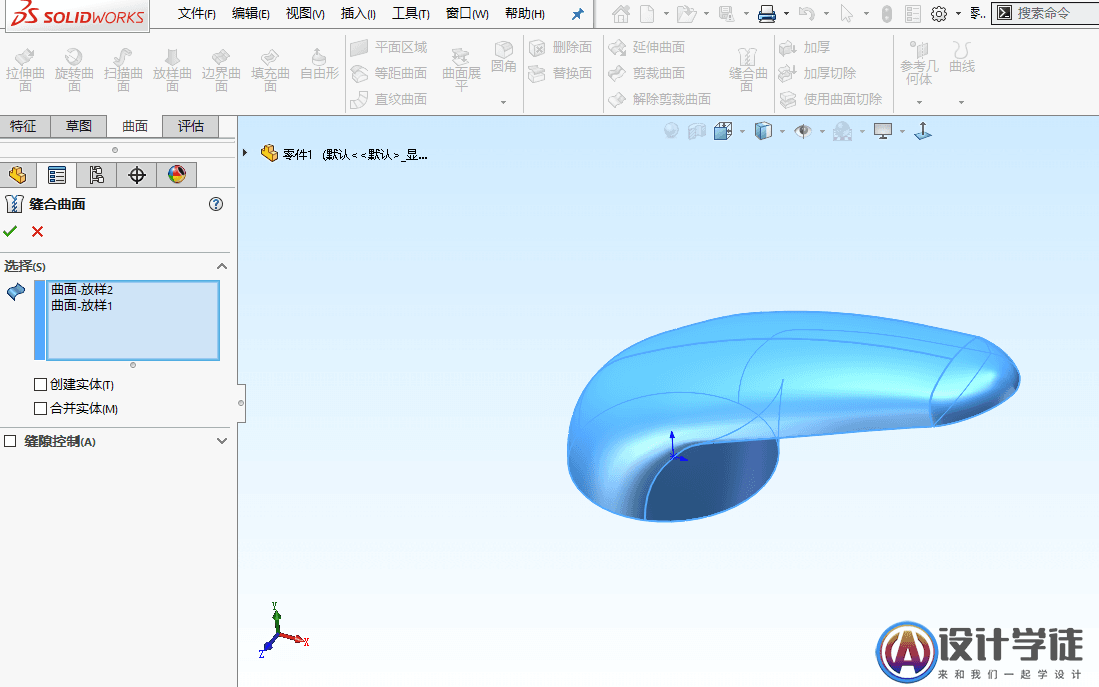
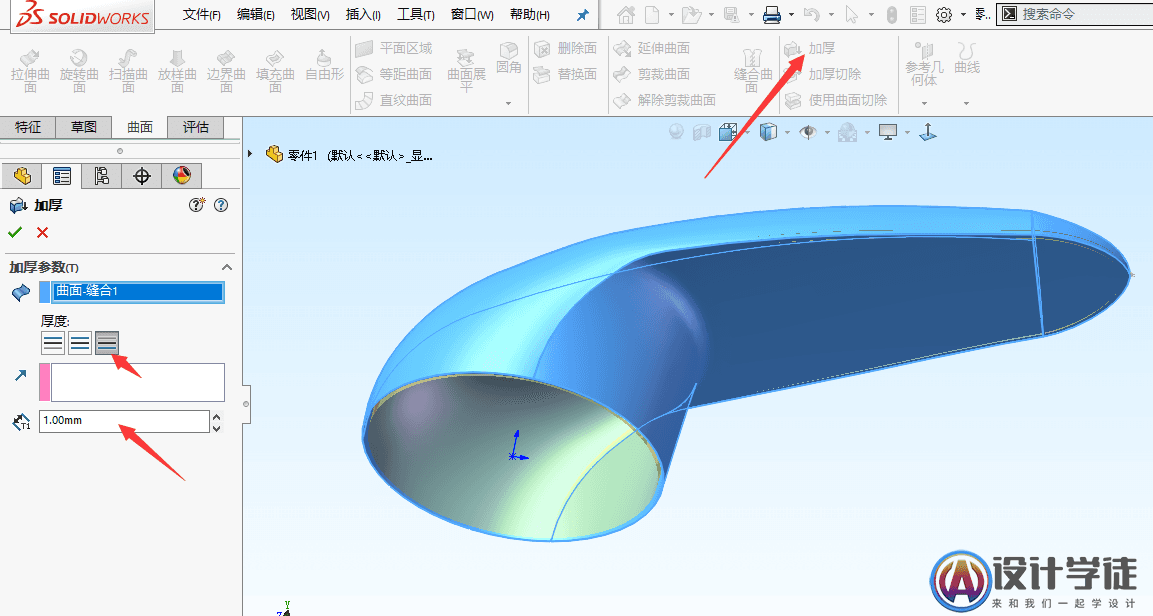





评论